
Kodi, bilgisayarınızı eksiksiz bir multimedya merkezine dönüştürmenin en kolay yollarından biridir: fotoğraflar, videolar veya müzik, ondan oynatabileceğiniz içeriklerdir. Ek olarak, Mac'inizde barındırdığınız içerik, harici bir cihazda (USB bellek veya sabit sürücü) veya çevrimiçi içerik yoluyla bunu yapabilirsiniz. Bu yazıda size anlatacağız bir Mac'e Kodi nasıl kurulur ve yapmanız gereken bazı ayarlar bu popüler oyuncuyla çalışmaya başlamadan önce.
Size adım adım Kodi'yi bir Mac'e yüklemeden önce şunu söyleyeceğiz: bu medya oynatıcıyı farklı platformlarda kullanabilirsiniz. Dahası, biraz eski bir bilgisayarı terk etselerdi, en popüler alıcı haline gelebilirdi; Onu oturma odanızda bırakıp televizyona bağlayabilirsiniz ve bundan sonra bu sizin göreviniz olacaktır.
Kodi nedir?
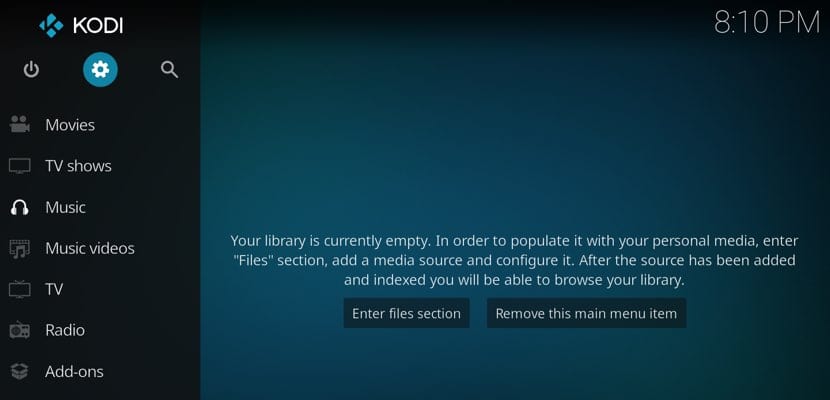
Kodi, multimedya oynatmaya odaklanmış popüler bir açık kaynaklı yazılımdır. Yani: farklı bilgisayarlarla ve farklı işletim sistemleriyle uyumlu çok platformlu bir multimedya merkezidir. Bunların arasında: Mac, Windows, Raspberry Pi, Linux, iOS ve Android.
Şimdi, her zaman böyle adlandırılmadı ve kesinlikle orijinal adı size daha tanıdık geliyor: XBMC. Bu, Microsoft'un Xbox masaüstü konsolunun ilk modelleri tarafından kullanılan multimedya merkeziydi. Yine de, 2014 yılından itibaren bilinen adı Kodi'dir.. İçeriğinizi görüntüleyip paylaşabilmenin yanı sıra, hem görünüm hem de içinde görmek istedikleriniz açısından ihtiyaçlarınıza göre özelleştirebilirsiniz.
Mac için Kodi'yi nereden indirebilirim ve hangi sürümü seçerim?
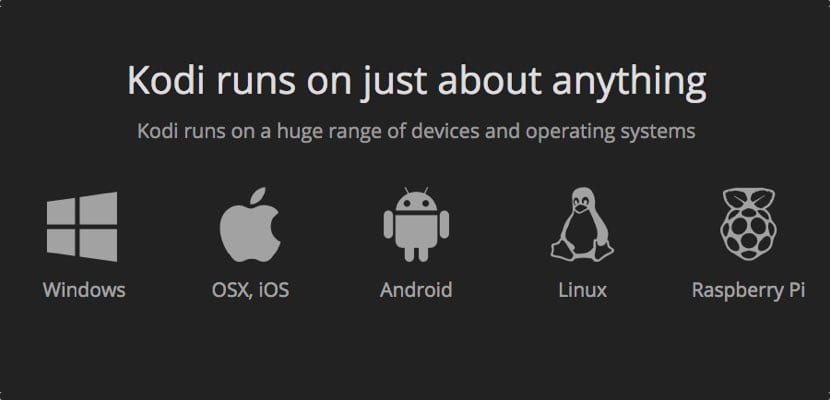
Kodi'nin kendi sayfası farklı platformların sürümlerine erişebileceğiniz yer. Tipik "İndir" bölümüne sahip olduğunuzu ve üzerine tıklayarak farklı platformlar için farklı sürümlerin simgelerine sahip olduğunuzu göreceksiniz. Bu durumda macOS ile ilgileniyoruz.
Sahip olacaksın indirirken önerilen sürüm; diğer sürümler muhtemelen daha gelişmiş numaralandırmaya sahiptir ancak beta aşamasındadır ve hatalar sabittir. En son Mac sürümü yaklaşık 175MB'dir.
Kurulum ve izinler
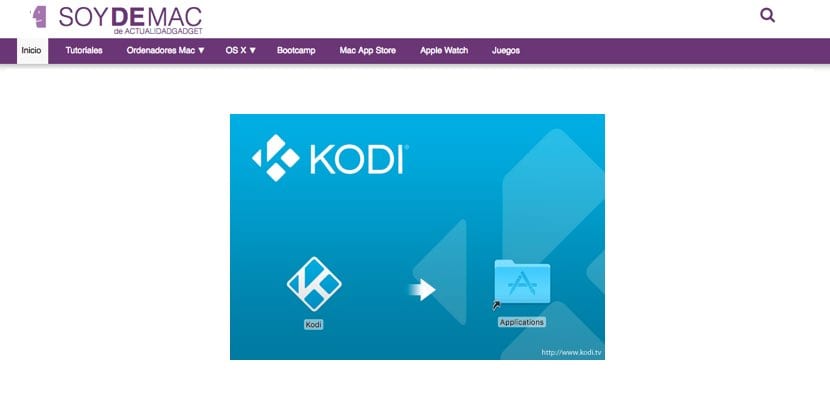
Kurulum dosyası indirildikten sonra, uygulamayı «Uygulamalar» klasörüne yerleştirmemiz gerekecek. Orada istediğimiz zaman çalıştırmak için hazır olacak. Elbette ilk defa ekranda bu uygulamanın üçüncü şahıslardan olduğunu ve çalıştırma iznine sahip olmadığını söyleyen bir uyarı görünmeyecektir.
Gitmekten daha basit bir şey yok Mac'inizin "Sistem Tercihleri" ve "Gizlilik ve güvenlik" bölümüne girin. Orada bunun güvenli bir uygulama olmadığı ve buna izin verdiğimiz söylenecek. Tekrar çalıştırdığımızda, uyarı mesajı tekrar görünecek, ancak "Yine de aç" ı tıklıyoruz ve bu, son kez gerçekleşecek.
Ön ayarlar: dili ve içeriğin nereden alınacağını değiştirin
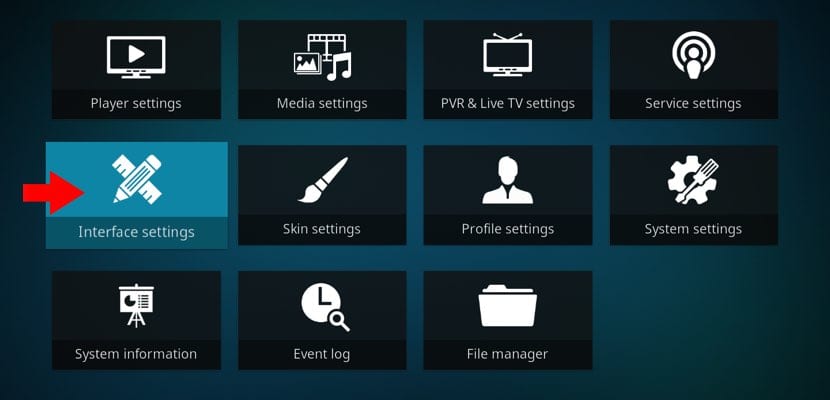
Kodi'ye ilk girdiğimizde bizi şaşırtacak çünkü hepsi İngilizce. Kendinizi bu dille iyi anlıyorsanız, aşağıdakileri takip etmeyin. İspanyolca veya başka bir dilde koymak istemeniz durumunda, Kodi ayarlarına gidin. Yani: Ayarlar> Arayüz Ayarları> Bölgesel. Orada Hem kullanacağınız klavye düzenini hem de tüm Kodi seçeneklerinin ve menülerinin görünmesini istediğiniz dili seçebilirsiniz..
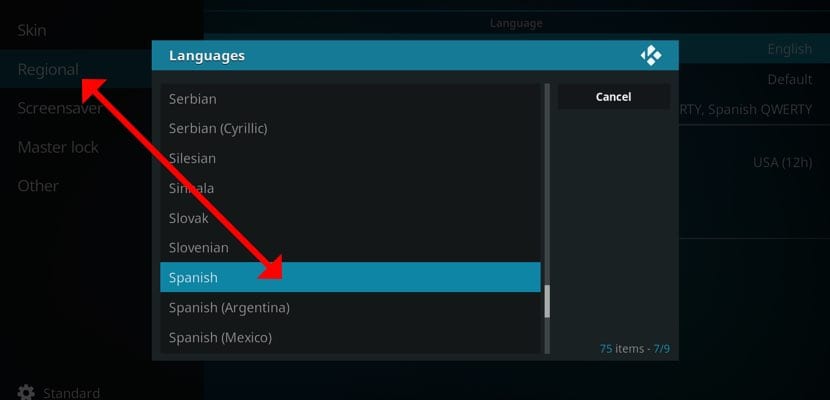
Öte yandan ayrıca Kodi'ye gösterilecek içeriği nereden alacağını söylemelisin. Yani, her durumda (videolar, resimler veya müzik) repertuarımızı alabileceğimiz klasörlerin nerede olduğunu belirtin. Bu durumda izlenecek yol - dil değişikliğiyle birlikte - Ayarlar> İçerik Ayarları> Koleksiyon olacaktır. İlk bölümde yapılandırmak için farklı seçeneklerimiz olacak.
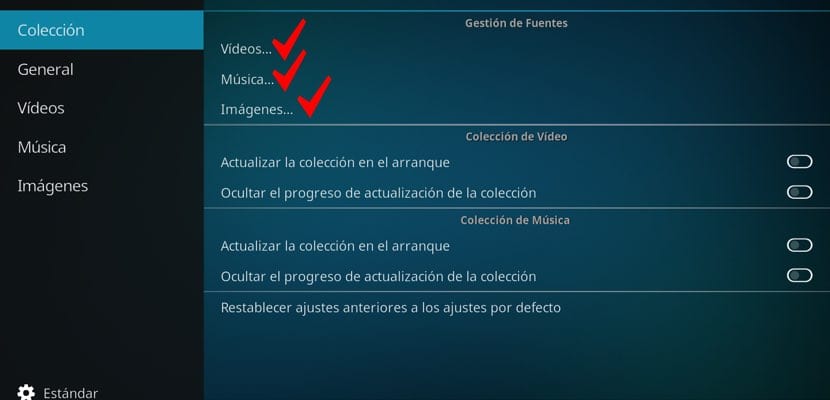
Eklenti veya eklenti kurulumu
Kodi ile ilgili en iyi şey şudur: tamamen özelleştirilebilir. Ve yerel olarak sahip olduğumuz içeriği seçebilmenin yanı sıra, bunu uzaktan da yapabiliriz. Ve bu nerede ünlü Eklentiler veya aksesuarlar devreye giriyor. Elbette bu size yasa dışı geliyor ve korsan içeriği görebilmek için. Cevap evet ve hayır. Neden? Eh, çünkü Kodi'nin multimedya merkezinden yükleyip kurabileceğimiz resmi Eklentileri var; Diğer dava, sizi daha önce uyardığımız gibi, yasal değil, bu yüzden bunun hakkında konuşmayacağız.
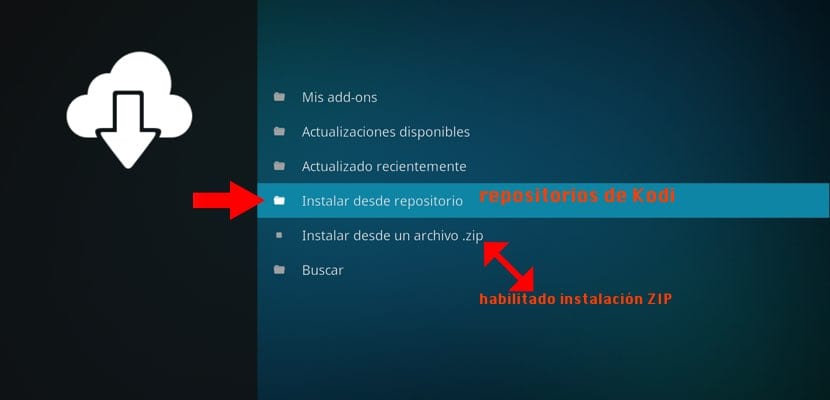
Kodi depolarını eklemek için multimedya merkezine girmemiz, sol sütuna gitmemiz ve Eklentiler seçeneğine tıklamamız gerekecek. İçeri girdikten sonra, üstte üç simge olduğunu göreceksiniz. Kurulum paketlerine atıfta bulunan ilkine tıklayın. Orada seçmelisin "Depodan yükle" ve sonra videodan, müzikten, görüntülerden, Hava Durumu'ndan, programlardan vb. isteyip istemediğinize karar verin.
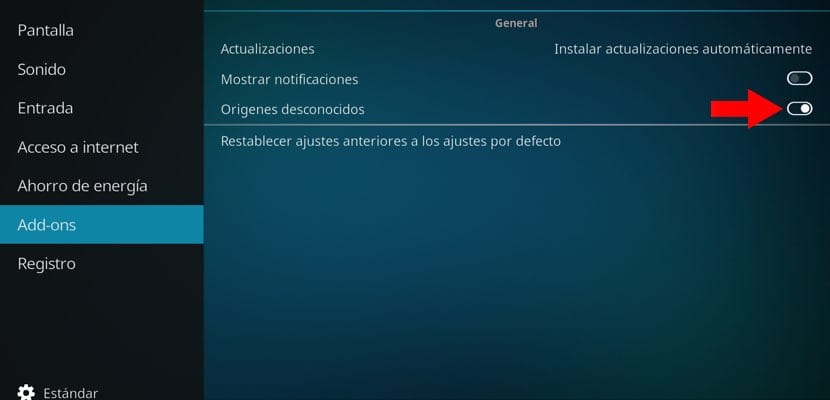
Bunu da bilmelisin havuzlar bir ZIP dosyasından kurulabilir. Şimdi, bu seçeneğin görünmesi için ayarlardan etkinleştirmeliyiz. Nasıl? Çok basit: Aşağıdaki yola gidin: Ayarlar> Sistem Ayarları> Eklentiler> Bilinmeyen Kaynaklar ve bu son seçeneği etkinleştirin. Ayarlara dönerken Eklentiler depoları yüklemek için yeni bir seçeneğin göründüğünü göreceksiniz: "Bir ZIP dosyasından yükle". Ve bununla zaten Mac'inizi Kodi'de içerik oynatmaya hazır olacaksınız.
Bir mac mini'ye yükledim ve videolar yavaş çalışıyor. Android'de iyi çalışıyor.
İlk!
Hiçbir şey, sadece forumu desteklemek için. Makaleyi beğendim, birkaç yıl önce pencerelerde Kodi olduğunu hatırlıyorum. Ücretli olsa bile IPTV repolarını nerede bulacağımı bir bilsem 🙁